はてなブログPROで独自ドメインを使って運営していたブログをこの度、
エックスサーバーでワードプレスを使うことにしたので引っ越し作業をしていました。
僕の環境を整理するとこんな感じです。
■before:はてなブログPRO、ドメイン=お名前.com
■after:サーバー=エックスサーバー、ドメイン=お名前.com
記事を引っ張り出して、ワードプレスに反映させるという作業はめちゃくちゃ簡単です。
僕が手こずったのは、お名前.com側の設定です。
なんだかんだ余裕だろうと思っていたんですが、なかなか設定がうまく反映されませんでした。
原因は、1つの作業を忘れていただけでした。
とりあえず振り返りながら最初から説明していくんで、
設定がうまくいかない人も1つずつ確認しながら見直してみてください。
※このブログには記事をアップする方法などの内容は一切書いていません。
エックスサーバーとお名前.comの設定
ついでにエックスサーバー側の設定も簡単なのでササッと説明します。
XSERVER❐̻
【サーバーパネル】にログインして、【ドメイン】⇒【ドメインの追加】と進み、
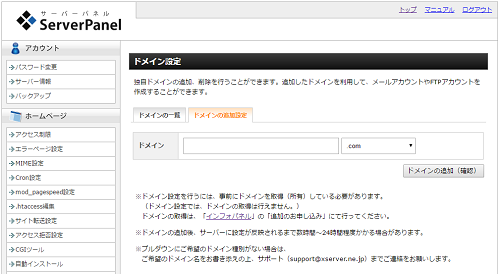
追加するドメイン名を入力して【ドメインの追加(確認)】に進んで
最後に【ドメインの追加(確定)】へと進むだけです。
エックスサーバー側は以上です!
お名前.com側の設定
ここからが重要です!僕が成功したときの手順で説明していきます。
まずは【DNS関連機能の設定】で「はてなブログ」の設定を解除します。
僕はこれのやり方が間違っていてうまく反映されませんでした。
はじめやっていたやり方は【DNSレコード設定】から、はてなブログの設定を「無効」や「削除」するだけでした。
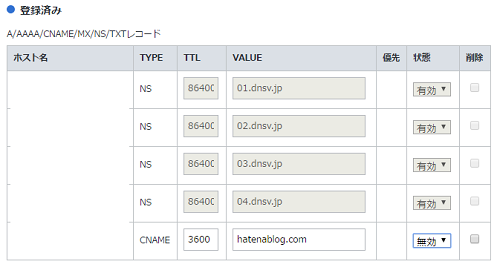
他のブログサイトなども参考にしながらやっていたんですが、これだけじゃうまく行きませんでした。
成功したときのやり方は【DNS関連機能の設定】のドメインを選ぶ画面の1番下に出てくる
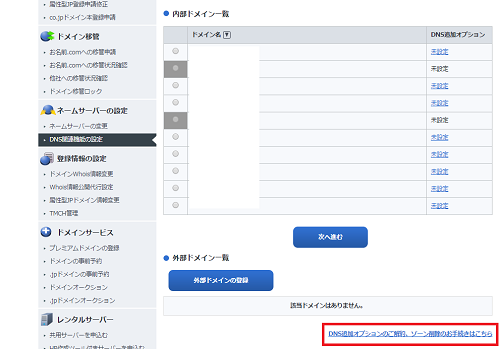
【DNS追加オプションのご解約、ゾーン削除のお手続きはこちら】に進んでゾーンの削除を行います。
⇒ラジオボタンで【DNSレコード設定のゾーン削除】を選択して「次へ進む」
⇒削除する(エックスサーバーに変更する)ドメインを選択して「確認画面へ進む」
最後に【規約に同意し、上記内容を申し込む】を押して「はてなブログの設定を解除」する作業は終わりです!
これで完璧に、このドメインに対する設定がリセット?初期化?されました!
ここまで来たら後はもう簡単です!
【ネームサーバーの変更】から変更するドメインを選択して、
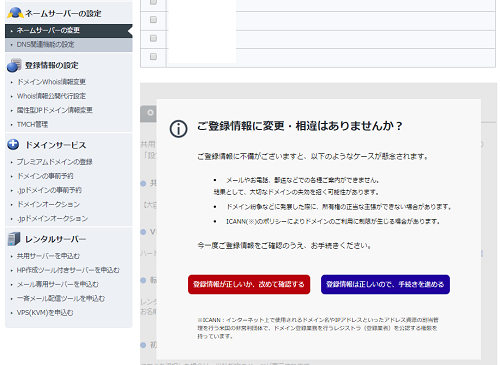
【登録情報は正しいので、手続きを進める】を押して進みます。
【他のネームサーバーを利用】を選択して入力します。
入力するのは、エックスサーバーの【サーバー情報】に記載されているネームサーバーです。ちなみにこれは全員同じなのでコピペしてもらえれば結構です。
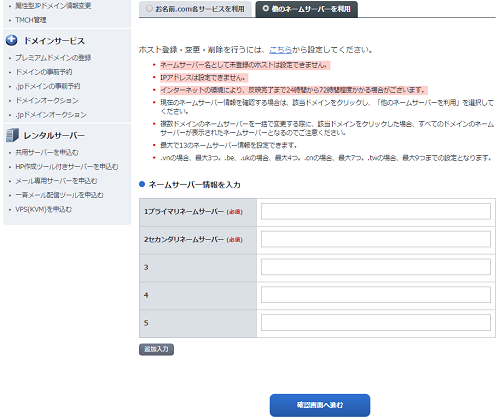
■エックスサーバーのネームサーバー
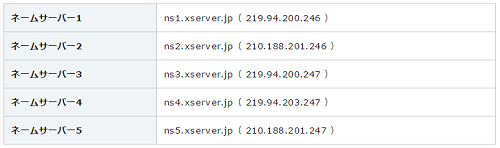
ns1.xserver.jp ns2.xserver.jp ns3.xserver.jp ns4.xserver.jp ns5.xserver.jp
順番に入力して、【確認画面へ進む】⇒【設定する】でおしまいです。
これでしばらく?だいたい2時間ほど?経てば設定が反映されて無事お引っ越し完了です!
他の作業もしながらなので丸一日かかりましたが、
僕はこれでなんとか設定できましたよー!
これでも反映されない人は一度、ブラウザのキャッシュを削除してみてください!
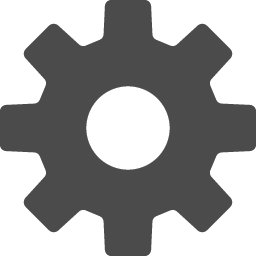


この記事のコメント